Обозначения в пневматических схемах: Industrial Solutions | Camozzi Automation
alexxlab | 26.03.2023 | 0 | Разное
Символы гидравлики и пневматики
Символы гидравлики и пневматикиКоманда Символы – гидравлика/пневматика содержит элементы, которые используются при создании гидравлических и пневматических схем.
Создание схем инсталляций связано с вычерчиванием линий, вставкой символов и описаний. CADprofi предоставляет проектировщику соответствующий набор команд, которые упрощают описание элементов схемы и позволяют создавать спецификации на основе данных, полученных от символов и линий, использованных в проекте.
Пример схемы
Все символы в CADprofi вставляются как блоки, которые
могут быть скопированы, удалены или отредактированы с помощью стандартных команд
CAD платформы. Большая часть символов может быть также отредактирована с помощью
команд CADprofi, например таких как Быстрое
редактирование, Редактировать символы и
Удалить символы.
Символы часто применяются для графического отображения реального оборудования, арматуры и других элементов инсталляций, что позволяет добавлять технические параметры и информацию об изделиях, используемых в проекте (команда Атрибуты и описания), таким же образом как при нумерации и маркировке. Эта информация может быть использована при описании чертежей в процессе создания графических легенд или спецификаций (см. стр. 49).
Программа предоставляет несколько опций, облегчающих вставку символов в чертеж.
|
Основные опции (доступны после нажатия кнопки ): • Вставить символ. • В несколько линий. • По направлению. • В точку. |
Опция ‘Вставить символ’
Это опция по умолчанию, которая позволяет вставить символ в
любую точку или линию, указанную пользователем на чертеже. При вставке символа в
линию угол поворота символа определяется углом линии (угол, указанный в
диалоговом окне игнорируется).
При вставке символа в
линию угол поворота символа определяется углом линии (угол, указанный в
диалоговом окне игнорируется).
Порядок действий
Вставка символа
1. Выберите символ в библиотеке.
2. Нажмите кнопку Вставить символ. Диалоговое окно закроется, что позволит Вам выполнить вставку символа на чертеже.
3. Укажите точку на линии, в которую необходимо вставить символ.
4. При необходимости укажите любую точку на чертеже для вставки символа.
5. При необходимости определите угол поворота символа – эта операция доступна только при включенной опции Поворот в диалоговом окне библиотеки.
Вставка в линию Вставку в точку на чертеже
Опция ‘В точку’
Опция В точку может быть
использована при необходимости вставки символа в точку, которая лежит на линии,
но без автоматической обрезки линии и определения ее угла. При выборе этой опции
вставленный символ «игнорирует» линию, не разрывает ее и не использует ее угол в
качестве угла поворота. Данная опция применяется во многих случаях, например,
при вставке датчиков, которые обычно должны касаться линий.
При выборе этой опции
вставленный символ «игнорирует» линию, не разрывает ее и не использует ее угол в
качестве угла поворота. Данная опция применяется во многих случаях, например,
при вставке датчиков, которые обычно должны касаться линий.
Порядок действий
Вставка в указанную точку
1. Выберите символ в библиотеке.
2. Нажмите кнопку для открытия выпадающего списка опций вставки.
3. Выберите опцию В точку и вставьте символ в чертеж.
4. Укажите точку на линии, в которую необходимо вставить символ.
5. При необходимости укажите любую точку на чертеже для вставки символа.
6. При необходимости определите угол поворота символа – эта операция доступна только при включенной опции Поворот в диалоговом окне библиотеки.
Вставка символа без его подгонки к линии
Опция ‘По направлению’
Опция По направлению позволяет
точно определять точку вставки символа относительно других объектов на чертеже.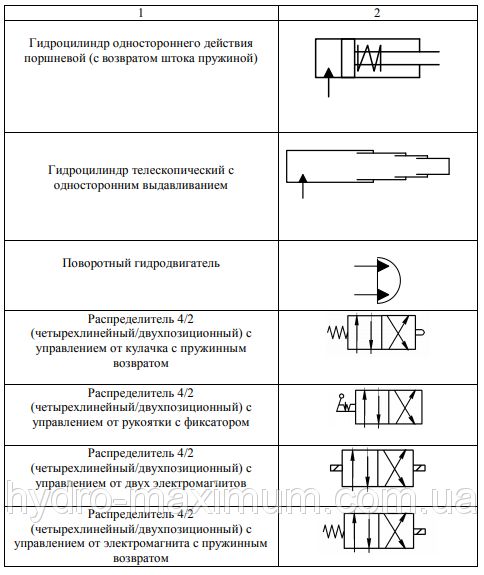
Порядок действий
Вставка по направлению
1. Выберите символ в библиотеке.
2. Нажмите кнопку для открытия выпадающего списка опций вставки.
3. Выберите опцию По направлению. Диалоговое окно закроется, что позволит Вам выполнить вставку символа на чертеже.
4. Укажите линию, в которую необходимо вставить символ (P1).
5. Укажите точку вставки символа, относительно которого Вы хотите определить положение вставляемого элемента (P2).
6. Укажите дополнительный отступ или нажмите клавишу Enter для подтверждения выбора точки вставки.
7. При
необходимости определите угол поворота символа – эта операция доступна только
при включенной опции Поворот в диалоговом окне
библиотеки.
8. Символ будет вставлен в чертеж с завершением команды (если не была выбрана опция Многократная вставка).
Вставка символа по направлению
Опция ‘В несколько линий’
Опция В несколько линий позволяет быстро вставить выбранные символы в несколько линий. Вставка может быть выполнена во все линии, которые пересекает „линия выбора”, которая определяется при вставке указанием двух точек (P1–P2).
Вставка символов в несколько линий
Порядок действий
Вставка в несколько линий
1. Выберите символ в библиотеке.
2. Нажмите кнопку для открытия выпадающего списка опций вставки.
3. Выберите
опцию В несколько линий.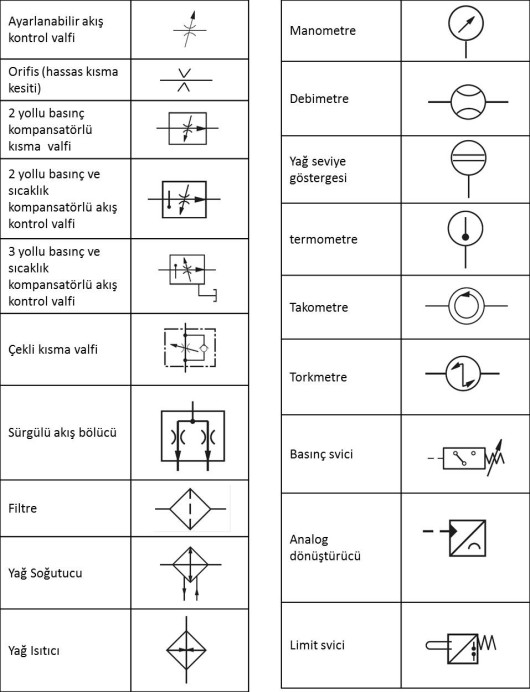 Диалоговое окно закроется,
что позволит Вам выполнить вставку символа на чертеже.
Диалоговое окно закроется,
что позволит Вам выполнить вставку символа на чертеже.
4. Укажите первую точку «секущей линии», которая будет пересекать линии (P1).
5. Укажите вторую точку «секущей линии», которая будет пересекать линии (P2).
6. Выбранный символ будет вставлен во все линии, пересеченные “секущей линией”.
Диалоговое окно Символы – гидравлика/пневматика содержит следующие элементы:
Панель инструментов:
• Добавить в избранное – копирует символ в *Избранное*).
• Удалить – удаляет выбранный символ из категории *Избранное*.
|
Выпадающее меню – опции меню, которое отображается после щелчка правой кнопкой мыши на выбранном символе. Команды в этом меню аналогичны командам панели инструментов окна. |
|
Категории – набор всех
категорий и символов библиотеки, представленный в виде раскрывающегося
структурного списка. Пользователь может настроить порядок отображения элементов
этого списка с помощью следующих опций:
Пользователь может настроить порядок отображения элементов
этого списка с помощью следующих опций:
• Сортировка – элементы списка отображаются в алфавитном порядке.
• Показать стандарты – включает/выключает сортировку символов по стандартам.
Диалоговое окно Символы – гидравлика/пневматика
Эскизы – отображает содержимое выбранной категории в виде эскизов.
Предварительный просмотр – отображает эскиз выбранного элемента. Щелчок правой кнопкой на эскизе открывает окно с увеличенным изображением элемента.
Угол/Поворот – позволяет определить фиксированный угол поворота элемента или включает опцию указания угла поворота элемента при его вставке в чертеж.
Масштаб – определяет
масштаб вставленных символов. Вы можете ввести значение масштаба или указать на
чертеже существующий символ, масштаб которого будет использован при
вставке нового символа.
Система – если в настройках программы включено использование расширенной структуры слоев (см. стр. 11), символы будут вставляться на слои, соответствующие типу инсталляции (системы). При вставке символов в существующие линии опция Система игнорируется и слой символа определяется видом линии.
Зеркало X, Y – включение этой опции создает зеркальное отображение выбранного элемента вдоль осей X или Y.
Данные объекта – позволяет определить технические данные и параметры идентификации символа. Для каждого символа могут быть определены такие данные, как: Артикул, производитель, Номер (по каталогу), DN, PN и др. Для определения параметров введите необходимый текст или выберите значение в выпадающем списке.
Сохранять данные – позволяет сохранять введенные параметры. Данная опция должна быть включена при вставке символов с одинаковыми параметрами.
Многократная вставка –
включает/выключает возможность многократной вставки выбранного символа в чертеж. Для завершения процесса многократной вставки необходимо нажать клавишу Enter или Esc.
Для завершения процесса многократной вставки необходимо нажать клавишу Enter или Esc.
Порядок действий
Вставка символа
1. Запустите команду Символы – гидравлика/пневматика на панели инструментов или в меню CADprofi – > CADprofi Mechanical.
2. В диалоговом окне выберите необходимый символ.
3. Определите параметры вставки: Система, Поворот, Масштаб.
4. Нажмите кнопку Вставить символ для указания точки вставки символа.
5. При необходимости нажмите кнопку и в выпадающем меню выберите опцию По направлению для указания точки вставки относительно других объектов.
6. При необходимости нажмите кнопку и в выпадающем меню выберите опцию В точку для вставки символа в указанную точку.
7. При
необходимости нажмите кнопку и в
выпадающем меню выберите опцию В несколько линий
для одновременной вставки символа в несколько линий.
8. Укажите точку на линии для вставки символа.
9. При необходимости укажите любую точку на чертеже для вставки символа.
10. При необходимости определите угол поворота символа (Optional) – данная опция доступна только при выборе опции Поворот в диалоговом окне библиотеки.
11. Символ будет вставлен в чертеж с завершением команды (если не была выбрана опция Многократная вставка).
Создание пневматических схем
Создан раздел “Каталог гидравлических схем”
Уажаемые посетитель сайта!
Создан раздел “Каталог гидравлических схем” https://ivkran.ru/ru/informatsiya/katalog-gidravlicheskikh-skhem
Гидравлическая схема представляет собой элемент технической документации, на котором с помощью условных обозначений показана информация об элементах гидравлической системы, и взаимосвязи между ними.
Согласно нормам ЕСКД гидравлические схемы обозначаются в шифре основной надписи литерой «Г» (пневматические схемы — литерой «П»).
Как видно из определения, на гидравлической схеме условно показаны элементы, которые связаны между собой трубопроводами – обозначенными линиям. Поэтому, для того, чтобы правильно читать гидравлическую схему нужно знать, как обозначается тот или иной элемент на схеме. Условные обозначения элементов указаны в ГОСТ 2.781-96. Изучите этот документ, и вы сможете узнать как обозначаются основные элементы гидравлики.
Рассмотрим основные элементы гидросхем.
Трубопроводы
Трубопроводы на гидравлических схемах показаны сплошными линиями, соединяющими элементы. Линии управления обычно показывают пунктирной линией. Направления движения жидкости, при необходимости, могут быть обозначены стрелками. Часто на гидросхемах обозначают линии – буква Р обозначает линию давления, Т – слива, Х – управления, l – дренажа.
Соединение линий показывают точкой, а если линии пересекаются на схеме, но не соединены, место пересечения обозначают дугой.
Бак
Бак в гидравлике – важный элемент, являющийся хранилищем гидравлической жидкости. Бак, соединенный с атмосферой показывается на гидравлической схеме следующим образом.
Закрытый бак, или емкость, например гидроаккумулятор, показывается в виде замкнутого контура.
Фильтр
В обозначении фильтра ромб символизирует корпус, а штриховая линия фильтровальный материал или фильтроэлемент.
Насос
На гидравлических схемах применяется несколько видов обозначений насосов, в зависимости от их типов.
Центробежные насосы, обычно изображают в виде окружности, в центр которой подведена линия всасывания, а к периметру окружности линия нагнетания:
Объемные (шестеренные, поршневые, пластинчатые и т.д) насосы обозначают окружностью, с треугольником-стрелкой, обозначающим направление потока жидкости.
Если на насосе показаны две стрелки, значит этот агрегат обратимый и может качать жидкость в обоих направлениях.
Если обозначение перечеркнуто стрелкой, значит насос регулируемый, например, может изменяться объем рабочей камеры.
Гидромотор
Обозначение гидромотора похоже на обозначение насоса, только треугольник-стрелка развернуты. В данном случае стрелка показывает направление подвода жидкости в гиромотор.
Для обозначения гидромотра действую те же правила, что и для обозначения насоса: обратимость показывается двумя треугольными стрелками, возможность регулирования диагональной стрелой.
На рисунке ниже показан регулируемый обратимый насос-мотор.
Распределитель
Распределитель на гидросхеме показывается набором, квадратных окон, каждое из которых соответствует определенному положению золотника (позиции). Если распределитель двух позиционный, значит на схеме он будет состоять из двух квадратных окон, трех позиционный – из трех.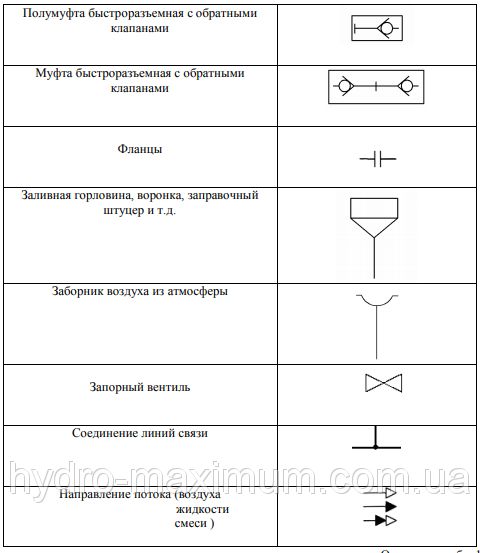 Внутри каждого окна показано как соединяются линии в данном положении.
Внутри каждого окна показано как соединяются линии в данном положении.
Рассмотрим пример.
На рисунке показан четырех линейный (к распределителю подведено четыре линии А, В, Р, Т), трех позиционный (три окна) распределитель. На схеме показано нейтральное положение золотника распределителя, в данном случае он находится в центральном положении (линии подведены к центральному окну). Также, на схеме видно, как соединены гидравлические линии между собой, в рассматриваемом примере в нейтральном положении линии Р и Т соединены между собой, А и В – заглушены.
Как известно, распределитель, переключаясь может соединять различные линии, это и показано на гидравлической схеме.
Рассмотрим левое окно, на котором показано, что переключившись распределитель соединит линии Р и В, А и Т. Этот вывод можно сделать, виртуально передвинув распределитель вправо.
Оставшееся положение показано в правом окне, соединены линии Р и А, В и Т.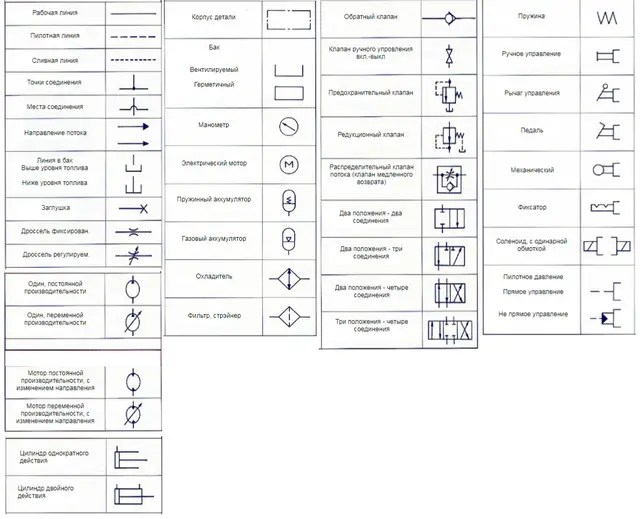
Понимая принцип работы распределителя, вы легко сможете читать гидравлические схемы, включающие в себя этот элемент.
Устройства управления
Для того, чтобы управлять элементом, например распределителем, нужно каким-либо образом оказать на него воздействие.
Ниже показаны условные обозначения: ручного, механического, гидравлического, пневматического, электромагнитного управления и пружинного возврата.
Эти элементы могут компоноваться различным образом.
На следующем рисунке показан четырех линейный, двухпозиционный распределитель, с электромагнитным управлением и пружинным возвратом.
Клапан
Клапаны в гидравлике, обычно показываются квадратом, в котором условно показано поведение элементов при воздействии.
Предохранительный клапан
На рисунке показано условное обозначение предохранительного клапана. На схеме видно, что как только давление в линии управления (показана пунктиром) превысит настройку регулируемой пружины – стрелка сместиться в бок, и клапан откроется.
На схеме видно, что как только давление в линии управления (показана пунктиром) превысит настройку регулируемой пружины – стрелка сместиться в бок, и клапан откроется.
Редукционный клапан
Также в гидравлических и пневматических системах достаточно распространены редукционные клапаны, управляющим давлением в таких клапанах является давление в отводимой линии (на выходе редукционного клапана).
Пример обозначения редукционного клапана показан на следующем рисунке.
Обратный клапан
Часто на схемах обратного клапана изображают пружину под шариком, обеспечивающую предварительное поджатие.Назначение обратного клапана – пропускать жидкость в одном направлении, и перекрывать ее движение в другом. Это отражено и на схеме. В данном случае при течении сверху вниз шарик (круг) отойдет от седла, обозначенного двумя линиями. А при подаче жидкости снизу – вверх шарик к седлу прижмется, и не допустит течения жидкости в этом направлении.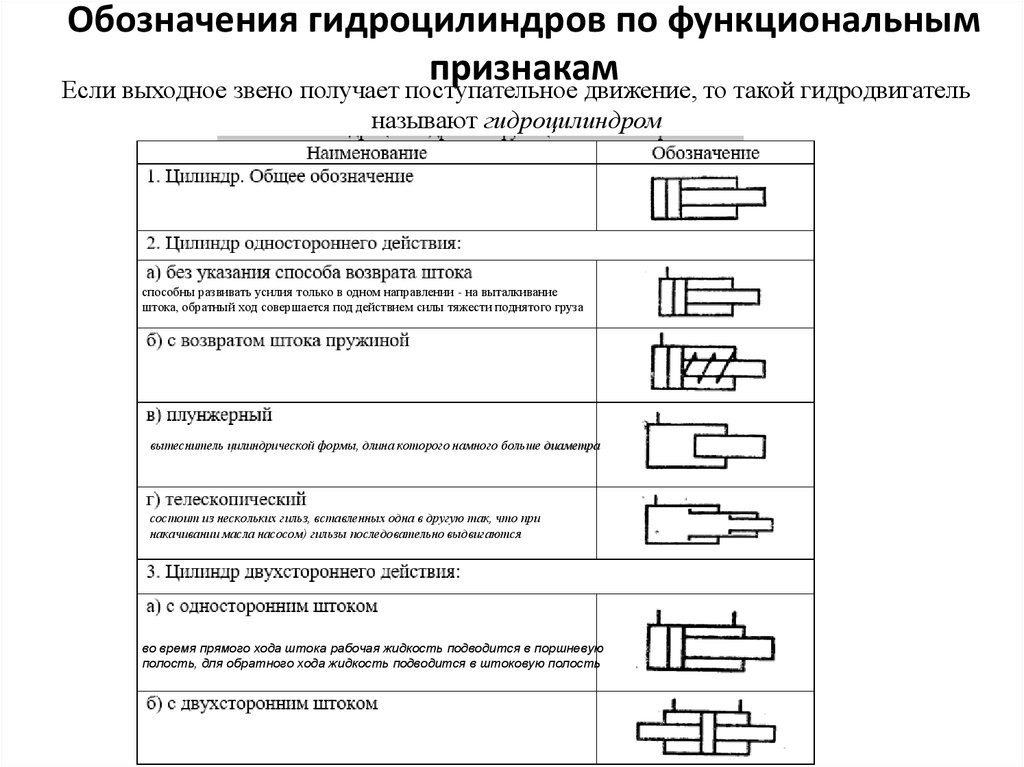
Дроссель
Дроссель – регулируемое гидравлическое сопротивление.
Гидравлическое сопротивление или нерегулируемый дроссель на схемах изображают двумя изогнутыми линями. Возможность регулирования, как обычно, показывается добавлением стрелки, поэтому регулируемый дроссель будет обозначаться следующим образом:
Устройства измерения
В гидравлике наиболее часто используются следующие измерительные приборы: манометр, расходомер, указатель уровня, обозначение этих приборов показано ниже.
Реле давления
Гидравлическая линия подводится к закрашенному треугольнику. Переключающий контакт и настраиваемая пружина, также присутствуют на схеме.Данное устройство осуществляет переключение контакта при достижении определенного уровня давления. Этот уровень определяется настройкой пружины. Все это отражено на схеме реле давления, которая хоть у чуть сложнее, чем представленные ранее, но прочитать ее не так уж сложно.
Объединения элементов
Довольно часто в гидравлике один блок или аппарат содержит несколько простых элементов, например клапан и дроссель, для удобства понимания на гидросхеме элементы входящие в один аппарат очерчивают штрих-пунктирой линией.
Для того, чтобы правильно читать гидравлическую схему нужно знать условные обозначения элементов, разбираться в принципах работы и назначении гидравлической аппаратуры, уметь поэтапно вникать в особенности отдельных участков, и правильно объединять их в единую гидросистему.
Для правильного оформления гидросхемы нужно оформить перечень элементов согласно стандарту.Ниже показана схема гидравлического привода, позволяющего перемещать шток гидроцилиндра, с возможностью зарядки гидроаккумулятора.
Помощь при проектировании пневматики
Если вы выбираете цилиндр, проектируете схему или выбираете правильный клапан, вы найдете необходимую помощь в Интернете.
Необходимо создать схемы пневматических цепей? FluidDRAW позволяет работать с почти 700 пневматическими символами и более чем со 150 электрическими символами. С уважением, Фесто.
Большинство поставщиков пневматики предлагают один или несколько веб-инструментов для упрощения проектирования. Существует четыре основных типа таких инструментов:
• Преобразователи
• Конфигуратор
• Чертежи САПР
• Расширенные пакеты
Каждый обсуждается в следующих комментариях. Стоит помнить, что это всего лишь примеры, и вы можете найти различные типы вспомогательных средств проектирования пневматики от многих поставщиков в дополнение к упомянутым в этой статье.
FluidDRAW — программа для создания принципиальных схем
для ПК; он работает без использования дополнительной CAD-системы.
Созданные изображения можно импортировать в любую CAD-систему, поддерживающую формат DXF 9.0005 файлы. С уважением, Фесто.
Преобразование в альтернативные единицы измерения
Одним из наиболее распространенных типов вспомогательных средств проектирования является простая программа-конвертер, которая упрощает переключение с метрических единиц на британские и наоборот. Звучит просто, но это очень удобно, когда вы заказываете множество пневматических компонентов. Особенно когда одни указаны в метрических единицах, другие в английских, и все они должны работать в одних и тех же схемах.
Звучит просто, но это очень удобно, когда вы заказываете множество пневматических компонентов. Особенно когда одни указаны в метрических единицах, другие в английских, и все они должны работать в одних и тех же схемах.
Вот что вы найдете в типичной программе конвертера (этот пример предоставлен ASCO Valve):
• Площадь — Квадратный дюйм, футы, ярды, сантиметры, метры, акры
• Энергия — БТЕ, киловатт/час, ватт/час, ватт/сек
• Расход — галлоны/сек, галлоны/мин, литры/сек, кубические футы/час, кубические сантиметры/сек, кубические метры/час
• Длина — дюйм, фут, ярд, миля, миллиметр, сантиметр, метр, километр
• Давление —фунт/кв. дюйм, фунт/кв. фут, бар, Паскаль, килопаскаль, торр
• Температура — градусы Фаренгейта, Кельвина, Цельсия
• Скорость —фут/сек, фут/мин, мили/мин, см/сек, м/сек, км/мин
• Объем — пинты, кварты, галлоны, кубические дюймы, кубические ярды, кубические метры, литры
• Вес — унции, фунты, тонны, граммы, килограммы
Конфигуратор размеров, выбор
Модуль определения размеров и выбора, который делает использование пневматических продуктов еще проще. Обычно у конфигураторов есть возможность назначить или выбрать номер модели на основе рабочих параметров из ваших данных. Этот пример (любезно предоставленный Bimba Inc.) обеспечивает два основных функциональных преимущества:
Обычно у конфигураторов есть возможность назначить или выбрать номер модели на основе рабочих параметров из ваших данных. Этот пример (любезно предоставленный Bimba Inc.) обеспечивает два основных функциональных преимущества:
1. Модуль определения параметров проведет вас через параметры приложения и поможет найти наилучшее решение для продукта. Он также позволяет напрямую вводить номер модели, что позволяет оценить компонент по набору параметров приложения.
2. Конфигурация номера детали. После того как будет найден компонент нужного размера, этот модуль проведет вас через логическое создание номера модели.
Этот тип конфигуратора может обращаться к трем линиям вопросов:
Известен номер детали: Вы знаете номер модели и хотите оценить этот компонент при различных переменных приложения, например, как отреагирует цилиндр, если скорость увеличится на X%.
Известный общий тип продукта: В соответствии с требованиями применения заранее определено, что должен использоваться определенный подсегмент продуктов. Например, требуется управляемый привод, поэтому вы можете специально выбрать линейные подруливающие устройства.
Например, требуется управляемый привод, поэтому вы можете специально выбрать линейные подруливающие устройства.
Известны только общие требования: широкий параметрический поиск ведет вас от общего случая к группе продуктов и, наконец, к конкретному номеру модели. Например, может быть известно, что основным требованием является нержавеющая сталь из-за коррозионной среды. Поиск верхнего уровня отфильтровывает все продукты, соответствующие этому требованию, после чего выполняется дальнейшая оценка.
CAD-модели для ускорения и простоты проектирования
Для упрощения использования пневматических компонентов некоторые производители предлагают 2D- и 3D-модели CAD своих компонентов. Модели можно вставлять в проекты, чтобы ускорить моделирование и избежать дублирования перерисовки компонентов. По крайней мере, у одного поставщика модели САПР связаны с конфигуратором, так что номер модели детали назначается во время последовательности моделирования.
В отличие от конвертеров, упомянутых выше, программы моделей САПР сильно различаются в зависимости от поставщика, с общими подходами. Однако в целом вам необходимо загрузить программу «читатель», чтобы ваша модель САПР могла быть просмотрена на вашем компьютере. Когда вы впоследствии подробно изложите детали желаемой модели, вы можете загрузить модель, просмотреть ее, выполнить общие настройки, такие как поворот, панорамирование и масштабирование. Затем вы можете взять загруженную CAD-модель пневматического компонента и вставить ее в проектируемую сборку.
Однако в целом вам необходимо загрузить программу «читатель», чтобы ваша модель САПР могла быть просмотрена на вашем компьютере. Когда вы впоследствии подробно изложите детали желаемой модели, вы можете загрузить модель, просмотреть ее, выполнить общие настройки, такие как поворот, панорамирование и масштабирование. Затем вы можете взять загруженную CAD-модель пневматического компонента и вставить ее в проектируемую сборку.
Вот как описан процесс для одного поставщика, любезно предоставлен PHD Inc.
• Выберите из большого разнообразия исходных и нейтральных форматов САПР, включая AutoCAD, Unigraphics, Solidworks, Solidedge, Catia, Pro-E, IDEAS и другие.
• Собственные форматы САПР вычерчиваются в виде сборок, что позволяет использовать элементы вашей системы САПР для простого управления геометрией.
• Опции и аксессуары, такие как выключатели, амортизаторы и другие крепления, могут быть внесены в модель САПР.
• Запрос моделей САПР в положениях Открыть/Выдвинуть или Закрыть/Втянуть.
• Включенный конфигуратор обеспечивает создание правильного номера детали и обеспечивает совместимость в режиме реального времени.
• Параметр «Портфель» позволяет выбрать несколько моделей САПР одновременно.
• Предварительный просмотр сконфигурированной детали с выбранными опциями и аксессуарами.
• Модели САПР обычно создаются менее чем за пять минут.
Представитель PHD отмечает: «Продукты, которые мы продаем, имеют множество опций, и наш конфигуратор обеспечивает их совместимость. Мы используем XML и JavaScript, поэтому все операции выполняются на стороне клиента без необходимости обновлять страницу с сервера после каждого выбора. Конфигуратор используется в нескольких различных приложениях, включая отправку номеров деталей нашему поставщику для запроса моделей САПР. Мы также используем конфигуратор для наших дистрибьюторов, чтобы запросить информацию о ценах и получить покомпонентное представление наших продуктов, чтобы помочь в заказе запасных частей. В будущем мы планируем интегрировать наше программное обеспечение Product Sizing, чтобы вводить общие номера деталей в наш конфигуратор».
В будущем мы планируем интегрировать наше программное обеспечение Product Sizing, чтобы вводить общие номера деталей в наш конфигуратор».
Пакеты для расширенного проектирования
По мере того, как мы переходили от простейших к более сложным средствам проектирования, от преобразователя к конфигуратору, моделям САПР и пакетам проектирования, каждый последующий шаг становился все более сложным и разнообразным. И последний уровень, уровень дизайнерских пакетов, показывает больше всего. На этом уровне вы можете купить полнофункциональный пакет программного обеспечения для проектирования схем в фирме, занимающейся моделированием, или в компании, занимающейся производством пневматики. Или вы можете получить более простой пакет, предлагающий простоту использования в обмен на меньшую гибкость. Опять же, вот конкретный пример, любезно предоставленный Festo USA.
FluidDRAW — это программа Festo для создания принципиальных схем для ПК, которая работает без использования дополнительной CAD-системы. Схемы пневматических цепей и списки деталей также можно быстро создать на ПК.
Схемы пневматических цепей и списки деталей также можно быстро создать на ПК.
Обширная библиотека символов FluidDRAW обеспечивает доступ к обширной встроенной библиотеке стандартных пневматических символов DIN. Они сгруппированы в группы по приводам, клапанам, пневмоостровам, подготовке сжатого воздуха, вакуумным технологиям, регуляторам потока и обратным клапанам и т. д. Сделав раздел через графическое меню, вы размещаете необходимые символы на чертеже в нужное положение с помощью мыши и настроить принципиальную схему. Повторяющиеся комбинации символов могут быть сохранены в виде макросов.
От электрической схемы к полному списку деталей: данные для создания списков деталей, такие как номер детали, обозначение продукта и т. д., доступны в цифровом каталоге. Список деталей Генератор
собирает данные и создает соответствующие общие или подробные списки деталей в виде файла или распечатки.
Особенности:
• Обширная библиотека пневматических символов стандарта DIN
• Экспорт готовых принципиальных схем в формат DXF для дальнейшего использования в CAD-системах
• Импорт DXF
• Удобная функция печати
Для полного обзора всех компонентов пневматической системы можно создать полный или подробный список деталей.
CAD-модели пневматических компонентов можно заказать в более чем дюжине исходных и нейтральных форматов 2D и 3D. Поставщики все чаще предлагают загружать чертежи онлайн или получать их по электронной почте. С уважением, Фабко-Эйр.
По словам Джона Нарупа, инженера службы технической поддержки Festo, FluidDRAW прост и удобен в использовании. «Я даже не знал, что у нас есть руководство по эксплуатации FluidDRAW; Я просто взял его и начал работать». Наруп объясняет, что используемые символы ISIS будут импортированы в AutoCAD или любую другую CAD-систему, которая принимает файлы DXF.
Festo также предлагает программу моделирования FluidSIM, которая использует те же символы и работает так же, как FluidDRAW. FluidSIM позволяет моделировать установку и показывает движение цилиндров и клапанов во время моделируемой работы пневматической цепи.
В подготовке этой статьи участвовали следующие компании:
ASCO Valve Inc. –www.ascovalve.com
Bimba Mfg. Co. – www.bimba.com
Co. – www.bimba.com
Clippard Instrument Laboratory Inc. – www.clippard.com
Fabco-Air Inc .–www.fabco-air.com
Festo Inc. –www.festo.com
Nason –www.nasonptc.com
PHD Inc. –www.phdinc.com
.: Design World :.
5/2- и 4/2-ходовой пневматический клапан — Принцип работы
Рис. 1: 5/2-ходовой пневматический электромагнитный клапан
Функция схемы
состояния. Он имеет один нагнетательный порт (P,1), два порта (A,2) и (B,4), которые подключаются к устройству, которым необходимо управлять, и два выпускных порта (EA,3) и (EB,5) . Два состояния клапана:- Порт нагнетания (P,1) соединяется с портом (A,2), а порт (B,4) выходит через выпускной порт (EB,5)
- Порт давления (P,1) соединяется с портом (B,4), а порт (A,2) выходит через порт (EA,3).
Обозначения портов
Разные производители используют разные обозначения портов. Также существует стандартное обозначение: ISO-1210-1. Этот стандарт мы стремимся максимально поддерживать в наших статьях. Стандарт ISO использует числа для обозначения различных портов. Однако некоторые производители используют буквы, чтобы несколько уточнить обозначения портов.
Этот стандарт мы стремимся максимально поддерживать в наших статьях. Стандарт ISO использует числа для обозначения различных портов. Однако некоторые производители используют буквы, чтобы несколько уточнить обозначения портов.
В этом примере порт 1 ISO также обозначен буквой P от давления, которое является точкой соединения линии давления. Выпускные порты (или рабочие порты) с обозначениями ISO 2 и 4 альтернативно обозначаются буквами A и B. Соответствующие выпускные порты имеют обозначения ISO 3 и 5. Альтернативные буквенные обозначения этих портов соответственно EA и EB. , что означает выпуск из A и выпуск из B. Символы клапанов с одним выпускным каналом, такие как, например, 3/2-ходовые или 4/2-ходовые клапаны, номер выпускного канала 3 (ISO) альтернативно обозначается буквой Р (рельеф)
Символ моностабильного 5/2-ходового клапана с ISO и альтернативным обозначением порта
4/2-ходовой пневматический клапан имеет четыре соединительных порта и два состояния. Разница между двумя типами клапанов заключается в количестве выпускных отверстий:
- 5/2-ходовой пневматический клапан имеет два независимых выпускных отверстия
- 4/2-ходовой клапан имеет только одно общее выпускное отверстие
Символ моностабильного 4/2-ходового клапана с ISO и альтернативным обозначением порта
Это означает, что оба порта (A,2) и (B,4) подключены к выпускному порту (R,3). Дополнительный выпускной порт 5/2-ходового клапана предлагает дополнительные возможности управления. Например, скорость в обоих направлениях пневматического привода двойного действия можно регулировать, регулируя скорость потока через каждое выпускное отверстие отдельно с помощью дроссельных клапанов.
Дополнительный выпускной порт 5/2-ходового клапана предлагает дополнительные возможности управления. Например, скорость в обоих направлениях пневматического привода двойного действия можно регулировать, регулируя скорость потока через каждое выпускное отверстие отдельно с помощью дроссельных клапанов.
Клапаны могут быть моностабильными или бистабильными. Моностабильные 5/2-ходовые клапаны возвращаются в исходное положение, когда они не приводятся в действие. Клапан возвращается в исходное положение под действием пружины. Это означает, что моностабильные клапаны требуют постоянного приведения в действие (пневматического, электрического или ручного), чтобы оставаться в активированном положении. Бистабильные 5/2-ходовые клапаны сохраняют свое положение при потере питания и требуют отдельного действия для переключения клапана в безопасное положение.
Возможны следующие функции цепи:
- 5/2-ходовой моностабильный
- 5/2-ходовой бистабильный
- 4/2-ходовой моностабильный
- 4/2-ходовой бистабильный
5/2- и 4/2-ходовые пневматические клапаны могут приводиться в действие различными способами:
- Электрически (электромагнитный клапан)
- Пневматический
- Механически
- Вручную
Функция цепи и срабатывание клапана могут быть показаны символом. Функциональные символы цепей для 4/2-ходовых и 5/2-ходовых электромагнитных клапанов приведены ниже.
Функциональные символы цепей для 4/2-ходовых и 5/2-ходовых электромагнитных клапанов приведены ниже.
Символы функций контура 4/2- и 5/2-ходовых пневматических клапанов
Конструкция
Несмотря на то, что основная функция остается неизменной, пневматические 5/2-ходовые клапаны доступны в бесчисленных вариациях конструкции в зависимости от размера, материала, цвет, соединительные интерфейсы и т. д. Это необходимо для удовлетворения широкого спектра требований, таких как использование в медицине, пищевой промышленности, запыленных средах, взрывоопасных средах и т. д.
Большинство 5/2-ходовых клапанов имеют подвижный золотник с уплотнениями вдоль длина в цилиндре. Порты клапана соединяются с этим центральным цилиндром. Перемещая золотник через цилиндр, порты клапана соединяются или блокируются. Кроме того, клапан может иметь прямое или пилотное управление. При прямом управлении привод напрямую соединен с золотником. В пилотном режиме клапан использует входное давление для перемещения золотника. Клапан содержит небольшой внутренний пневматический цилиндр, который приводит в действие золотник. Наполнение и опорожнение этого цилиндра контролируется исполнительным механизмом, например соленоидом. 5/2-ходовые клапаны обычно имеют пилотное управление. Основные части клапана:
Клапан содержит небольшой внутренний пневматический цилиндр, который приводит в действие золотник. Наполнение и опорожнение этого цилиндра контролируется исполнительным механизмом, например соленоидом. 5/2-ходовые клапаны обычно имеют пилотное управление. Основные части клапана:
- Корпус
- Уплотнения
- Поршень
- Катушка
Многие типы 5/2-ходовых клапанов доступны с ручным управлением или даже с механизмом блокировки. Преимущества запорного механизма можно увидеть во время технического обслуживания — клапан сохраняет заданное положение до тех пор, пока замок не будет разблокирован, поэтому приводимые в действие пневматические элементы, такие как цилиндры или захваты, сохраняют свое положение. Одно из возможных применений ручного дублирования — тестирование системы; клапан не должен быть запитан от электричества для срабатывания. Для переключения клапана достаточно нажать кнопку блокировки. Недостатком замкового механизма является то, что операторы могут забыть снять замок.
При выборе электромагнитного клапана необходимо учитывать тип электрического разъема. Некоторые производители предлагают широкий выбор конструкций разъемов или используют стандартные разъемы DIN, такие как DIN43650 типа A, B и C. Доступны разъемы с различными классами IP, которые показывают, насколько хорошо разъем защищает от проникновения воды и пыли. Еще одним вариантом разъема является световой индикатор, который может быть полезен для обнаружения неисправности клапана или потери питания.
Некоторые 5/2-ходовые клапаны доступны с корпусом NAMUR. NAMUR — это широко используемый стандарт интерфейса для установки регулирующего клапана непосредственно на привод. Используя клапан NAMUR, можно уменьшить количество фитингов и трубок.
Некоторые клапаны могут быть установлены на коллекторе. Это простой способ сгруппировать несколько пневматических клапанов и сэкономить место, разъемы и трубки. Коллекторы могут быть оснащены регуляторами давления, обратными клапанами и т. д.
д.
Закажите пневматический коллектор онлайн сегодня. порт A-EA или B-EB). С двумя 3/2-ходовыми моностабильными клапанами можно построить 5/2-ходовой бистабильный клапан.
Типичные области применения
5/2-ходовые клапаны используются для приведения в действие пневматических приводов двойного действия, таких как пневматические цилиндры, бесштоковые цилиндры, захваты и поворотные приводы. Приводы двойного действия требуют сжатого воздуха для движения в обоих направлениях. Чтобы решить, следует ли применять моностабильный или бистабильный 5/2-ходовой клапан, необходимо больше узнать о конструкции и требованиях системы.
Для принятия решения о том, какой клапан можно использовать, необходима следующая информация:
- Сколько приводов в системе?
- Сколько портов ввода-вывода доступно на ПЛК?
- Положения привода
- Нормальные рабочие условия
- Требования безопасности
Схематическое изображение цилиндра двойного действия с регулируемым демпфированием в конечном положении на обоих концах, приводимого в действие 5/2-ходовым моностабильным клапаном
Количество приводов определяет необходимое количество клапанов: каждый привод или группа приводов нужен собственный регулирующий клапан.

